阿里云盘怎样免费领512G永久容量
1、在手机桌面点击打开“阿里云盘”。

2、点击左上角的个人头像。
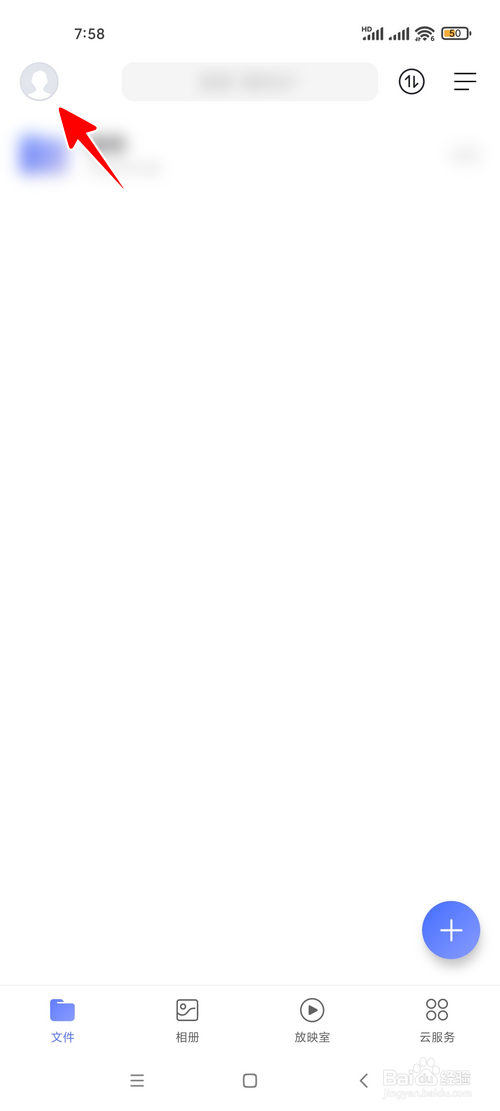
3、点击“福利社”。
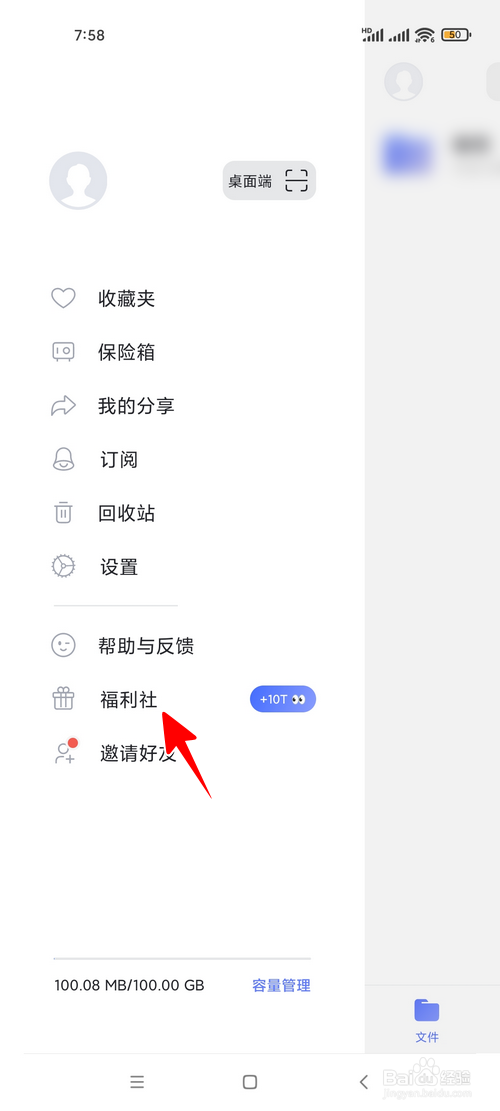
4、找到限时任务中的“上传50个文件”,点击“去完成”。

5、在菜单中点击“本地照片”。

6、然后截图50张手机桌面,将它们全部选中,点击“上传”。
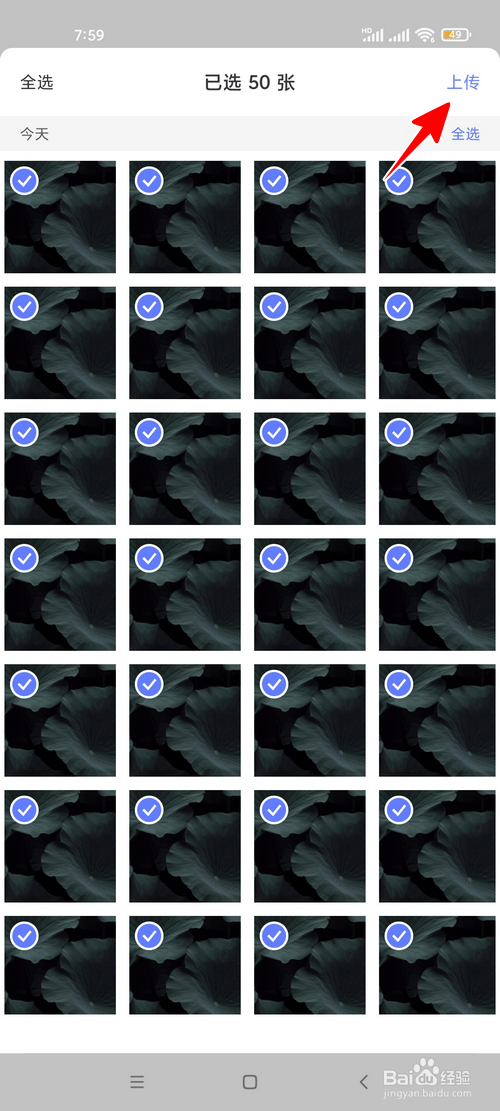
7、文件上传完成后,再次点击个人头像。

8、再点击“福利社”。

9、找到刚才完成的任务,点击“兑换”。

10、最后,我们只需在对话框中点击“确认”就可以了。

声明:本网站引用、摘录或转载内容仅供网站访问者交流或参考,不代表本站立场,如存在版权或非法内容,请联系站长删除,联系邮箱:site.kefu@qq.com。
阅读量:168
阅读量:155
阅读量:34
阅读量:158
阅读量:103